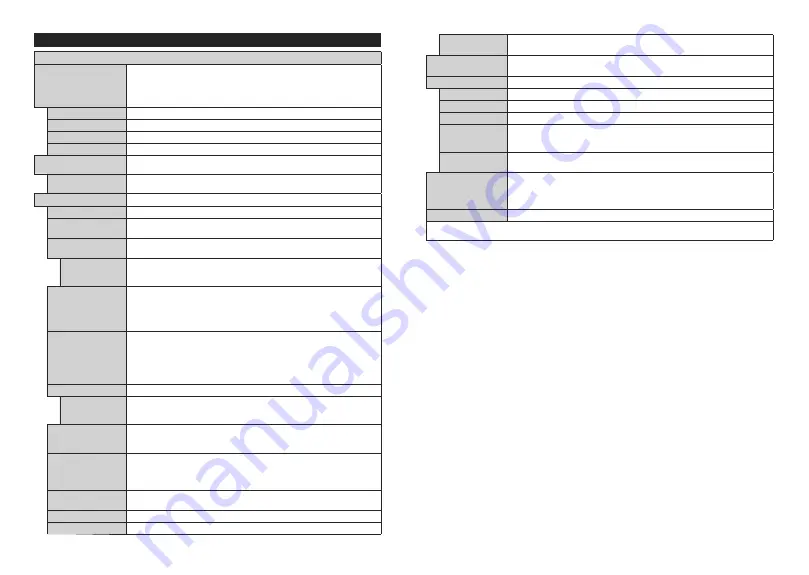
Norsk
- 19 -
Innstillinger bildemenyinnhold
Bildemenyinnhold
Modus
Du kan endre bildemodusen slik at den passer dine preferanser eller behov.
Bildemodus kan stilles inn til et av følgende valg:
Kino
,
Spill
(valgfritt),
Sport
,
Dynamisk
og
Naturlig
.
Dolby Vision-modus: I Dolby Vision innhold oppdages, vil bildemodusalternativene Dolby Vision Dark
og Dolby Vision Bright være tilgjengelige istedenfor modusene Kino og Naturlig.
Kontrast
Justerer verdier for lyshet og mørke på skjermen.
Lysstyrke
Justerer verdier for lyshet på skjermen.
Skarphet
Stiller inn verdiene for skarphet for objektene vist på skjermen.
Farge
Stiller inn fargeverdien, og justerer fargene.
Energisparing
For å sette
Energisparing
til
Egendefinert, Minimum,
Medium
,
Skjerm av
eller
Av
.
Merk: Tilgjengelige alternativer kan variere avhengig av valgt modus.
OLED-luminans
Denne innstillingen styrer OLED-luminansnivået. Denne funksjonen vil være inaktiv
hvis
Energsparing
er satt til et annet alternativ enn
Egendefinert
.
Avanserte Innstillinger
Dynamisk kontrast:
Du kan endre det dynamisk kontrast-forholdet til ønsket verdi.
Støyreduksjon
Hvis signalet er svakt og bildet er støyende, bruk
Støyreduksjon
-innstillingen for
å redusere mengden av støy.
Fargetemperatur
Angir ønsket fargetemperaturverdi. Alternativene
Kjølig
,
Normal
,
Varm
og
Egendefinert
er tilgjengelige.
Hvitt punkt
Hvis
Fargetemp
-alternativet er satt til Egendefinert, vil denne innstillingen være
tilgjengelig. Øk "varmen" eller kjøligheten til bildet ved å trykke på venstre- eller
høyreknappen.
OLED rask
panelrensing
Utfør vedlikeholdsoperasjoner på panelet manuelt for å beskytte OLED-panelet
og forlenge panelets levetid. Denne operasjonen vil ta omtrent 10 minutter, og TV-
en vil deretter slå seg av. Ikke koble fra strømledningen under denne prosessen.
Se avsnittet
OLED TV-operasjoner
for mer informasjon før du utfører denne
operasjonen.
Støyreduksjon
OLED-panel
Utfør vedlikeholdsoperasjoner på panelet manuelt for å beskytte OLED-panelet
og forlenge panelets levetid. Denne operasjonen vil ta omtrent 1 time , og TV-en
vil deretter slå seg av. Ikke koble fra strømledningen under denne prosessen. Det
anbefales ikke å utføre denne operasjonen mer enn én gang i året eller med mindre
autorisert servicepersonell krever det. Se avsnittet
OLED TV-operasjoner
for mer
informasjon før du utfører denne operasjonen.
Bildezoom
Angir ønsket størrelsesformat for bilde.
Bildeforskyvning
Dette alternativet kan være tilgjenglig avhengig av Bildezoom-innstilling. Uthev og
trykk på OK og bruk deretter retningsknappene for å forskyve bildet oppover eller
nedover.
Filmfølelse
Trykk left/right-knappene for å sette Filmfølelse
til
lav, Medium
,
Høy
eller
Av. Når
Filmfølelse er aktiv, vil den optimalisere videoinnstillingene på TVen for bilder med
bevegelse, slik at man får bedre kvalitet og lesbarhet.
Demonstrasjon av
filmfølelse
Når
Filmfølelse
-alternativet er satt til Lav, Medium eller Høy, vil dette
alternativet
være tilgjengelig. Trykk
OK
for å aktivere demomodus. Når demonstrasjonen foregår,
vil skjermen være delt i to. En del viser Filmfølelse-aktiviteten og den andre viser
filmen med vanlige innstillinger for TV-skjermen. Trykk
OK
igjen for å avbryte.
Filmmodus
Filmer blir tatt opp med en annet antall bilder per sekund enn normale TV-programmer.
Slå på denne funksjonen når du ser filmer for å se høyhastighetsscenene klart.
Hud toner
Hudtone kan endres mellom -5 og 5.
Fargeinnstillinger
Justerer ønsker fargetone.
Norsk
- 20 -
HDMI Full
rekkevidde
Mens du ser fra
en
HDMI-kilde, vil denne funksjonen være synlig. Du kan benytte denne
funksjonen til å forsterke sorthet i bildet.
Dolby Vision-
varsling
Angir hvordn varsler vises for Dolby Vision-innholdet. Når den er satt til På, vil Dolby
Vision-logo bli vist nederst til høyre på skjermen når Dolby Vision-innhold oppdages.
PC-posisjon
Vises bare når inngangskilden er satt til VGA/PC.
Autoposisjon
Optimaliserer automatisk skjermen. Trykk OK for å optimalisere.
H-posisjon
Dette elementet dytter bildet horisontalt til høyre eller venstre side av skjermen.
V-posisjon
Dette elementet dytter bildet vertikalt mot toppen eller bunnen av skjermen.
Punktklokke
Punktklokkefrekvensen retter opp forstyrrelser som vises som vertikale bånd i
presentasjoner med mange prikker, som regneark eller paragrafer, eller tekst i mindre
skrifttype.
Fase
Avhengig av inngangskilden (datamaskin osv.), vil du kanskje se et uskarpt eller støyete
bilde på skjermen. Du kan bruke fase for å få et klarere bilde gjennom prøving og feiling.
Pixellence II Demo
Pixellence funksjonen optimaliserer TV-ens videoinnstillinger og bidrar til å få en bedre
bildekvalitet. Trykk
OK
for å aktivere Pixellence demo-modus for å oppleve Pixellence
kvalitet. Trykk
OK
igjen for å avbryte. Hvis
Modus
-alternativet er satt til
Spill
, vil ikke
dette
alternativet være tilgjengelig.
Tilbakestill
Tilbakestiller bildeinnstillinger til fabrikkinnstillingene (unntatt
Spill
-modus).
Mens vil VGA (PC)-modus vil noen elementer i Bilde-menyen være utilgjengelige.. Isteden vil VGA-modusinnstillinger bli lagt til Bilde-meny
mens i PC-modus.
Содержание 55HK6003
Страница 389: ...www hitachidigitalmedia com 50447416 ...






























